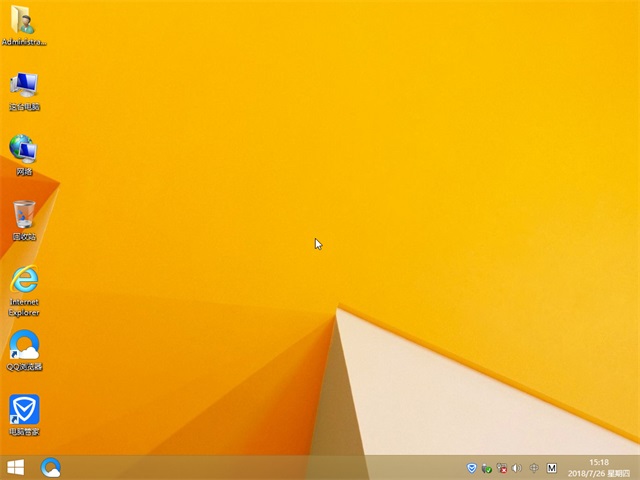画图工具截图,本文教您如何运用画图工具截图
来源:Ghost系统之家浏览:时间:2022-04-26 12:58:21
Windows 7,中文名称视窗7,是由微软公司(Microsoft)开发的操作系统,内核版本号为Windows NT 6.1。Windows 7可供家庭及商业工作环境:笔记本电脑 、平板电脑 、多媒体中心等使用。和同为NT6成员的Windows Vista一脉相承,Windows 7继承了包括Aero风格等多项功能,并且在此基础上增添了些许功能。
我们常常在进行电脑操作时,需要及时进行截图操作,画图是一款电脑自带的图片编辑软件,其实,它还有另一个功能,那就是截图,这点,或许很多用户没有想到过的,那么用画图工具该如何裁剪图片呢?下面,小编就来跟大家分享使用画图工具截图的操作方法。
在生活中,我们可能会遇到这样的一种情况,在网上看到一个很不错的场景,想要截图给朋友看。但是,突然发现电脑里面没有截图的工具。这个时候,不需要傻眼,找到画图工具即可截图,下面,小编给大伙讲解画图工具截图的操作了。
如何使用画图工具截图
打开开始菜单——附件——画图工具
windows7_2/windows7_1118014103_1.jpg" title="画图工具截图" alt="画图工具截图">
画图工具截图图解详情-1
然后放在一边不用管,接下来打开所需要截图的资料,按键盘功能区的print screen按钮
Windows7_2/Windows7_1118014104_2.jpg" title="画图" alt="画图">
画图图解详情-2
打开画图工具,单击左上角的“粘贴”按钮,即可显示你所需要的图片
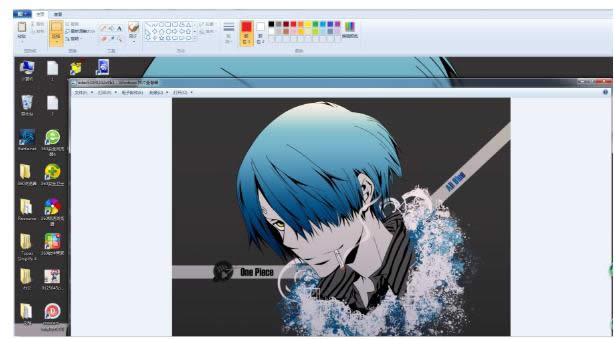
画图图解详情-3
保存即可
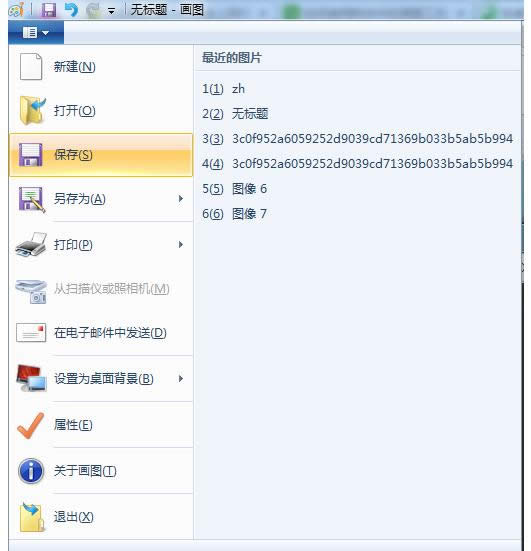
画图工具截图图解详情-4
关于使用画图工具截图的操作,小编跟大伙讲到这了,更多精彩教程尽在“小白一键重装”。
Windows 7简化了许多设计,如快速最大化,窗口半屏显示,跳转列表(Jump List),系统故障快速修复等。Windows 7将会让搜索和使用信息更加简单,包括本地、网络和互联网搜索功能,直观的用户体验将更加高级,还会整合自动化应用程序提交和交叉程序数据透明性。
推荐系统
番茄花园 Windows 10 极速企业版 版本1903 2022年7月(32位) ISO镜像快速下载
语言:中文版系统大小:3.98GB系统类型:Win10新萝卜家园电脑城专用系统 Windows10 x86 企业版 版本1507 2022年7月(32位) ISO镜像高速下载
语言:中文版系统大小:3.98GB系统类型:Win10笔记本&台式机专用系统 Windows10 企业版 版本1903 2022年7月(32位) ISO镜像快速下载
语言:中文版系统大小:3.98GB系统类型:Win10笔记本&台式机专用系统 Windows10 企业版 版本1903 2022年7月(64位) 提供下载
语言:中文版系统大小:3.98GB系统类型:Win10雨林木风 Windows10 x64 企业装机版 版本1903 2022年7月(64位) ISO镜像高速下载
语言:中文版系统大小:3.98GB系统类型:Win10深度技术 Windows 10 x64 企业版 电脑城装机版 版本1903 2022年7月(64位) 高速下载
语言:中文版系统大小:3.98GB系统类型:Win10电脑公司 装机专用系统Windows10 x64 企业版2022年7月(64位) ISO镜像高速下载
语言:中文版系统大小:3.98GB系统类型:Win10新雨林木风 Windows10 x86 企业装机版2022年7月(32位) ISO镜像高速下载
语言:中文版系统大小:3.15GB系统类型:Win10
热门系统
- 1华硕笔记本&台式机专用系统 GhostWin7 32位正式旗舰版2018年8月(32位)ISO镜像下载
- 2雨林木风 Ghost Win7 SP1 装机版 2020年4月(32位) 提供下载
- 3深度技术 Windows 10 x86 企业版 电脑城装机版2018年10月(32位) ISO镜像免费下载
- 4电脑公司 装机专用系统Windows10 x86喜迎国庆 企业版2020年10月(32位) ISO镜像快速下载
- 5深度技术 Windows 10 x86 企业版 六一节 电脑城装机版 版本1903 2022年6月(32位) ISO镜像免费下载
- 6深度技术 Windows 10 x64 企业版 电脑城装机版2021年1月(64位) 高速下载
- 7新萝卜家园电脑城专用系统 Windows10 x64 企业版2019年10月(64位) ISO镜像免费下载
- 8新萝卜家园 GhostWin7 SP1 最新电脑城极速装机版2018年8月(32位)ISO镜像下载
- 9电脑公司Ghost Win8.1 x32 精选纯净版2022年5月(免激活) ISO镜像高速下载
- 10新萝卜家园Ghost Win8.1 X32 最新纯净版2018年05(自动激活) ISO镜像免费下载
热门文章
常用系统
- 1雨林木风Ghost Win7 x64 SP1 极速装机版2020年7月(64位) 高速下载
- 2新萝卜家园电脑城专用系统 Windows10 x64 中秋特别 企业版 版本1903 2021年9月(64位) ISO镜像免费下载
- 3深度技术Ghost Win8.1 x32位 办公纯净版2018年8月(免激活) ISO镜像免费下载
- 4番茄花园 Ghost XP SP3 海量驱动装机版 2021年12月 ISO镜像高速下载
- 5雨林木风Ghost Win8.1 (X32) 快速纯净版2021年12月(免激活) ISO镜像快速下载
- 6雨林木风Ghost Win7 x64 SP1 极速装机版2020年3月(64位) 高速下载
- 7深度技术 GHOSTXPSP3 电脑城极速装机版 2020年11月 ISO镜像高速下载
- 8电脑公司Ghost Win8.1 X64位 纯净版2020年8月(自动激活) ISO镜像快速下载
- 9新萝卜家园 Ghost XP SP3系统 电脑城极速纯净版 2020年9月 ISO镜像高速下载
- 10笔记本系统Ghost Win8.1 (32位) 中秋特别 极速纯净版2020年9月(免激活) ISO镜像高速下载